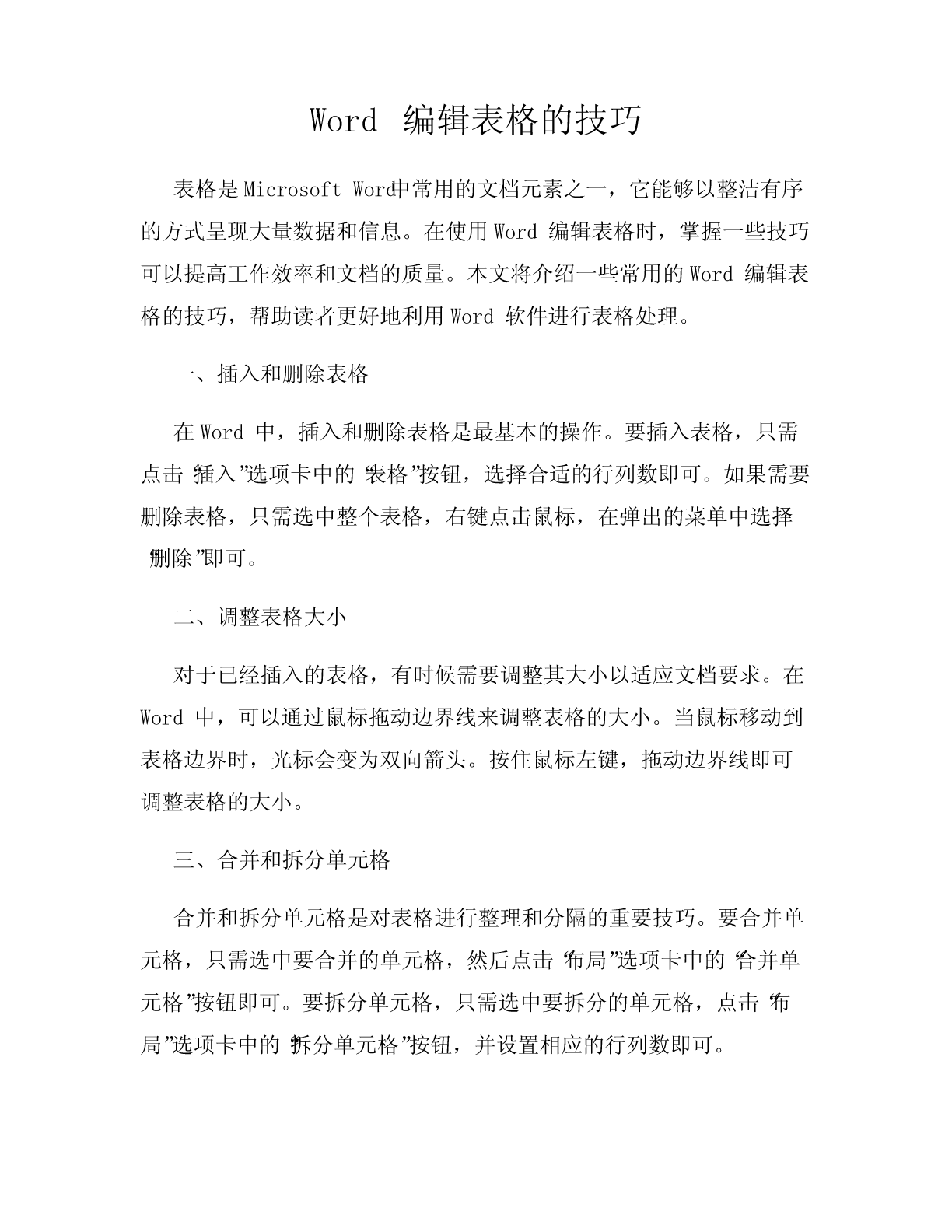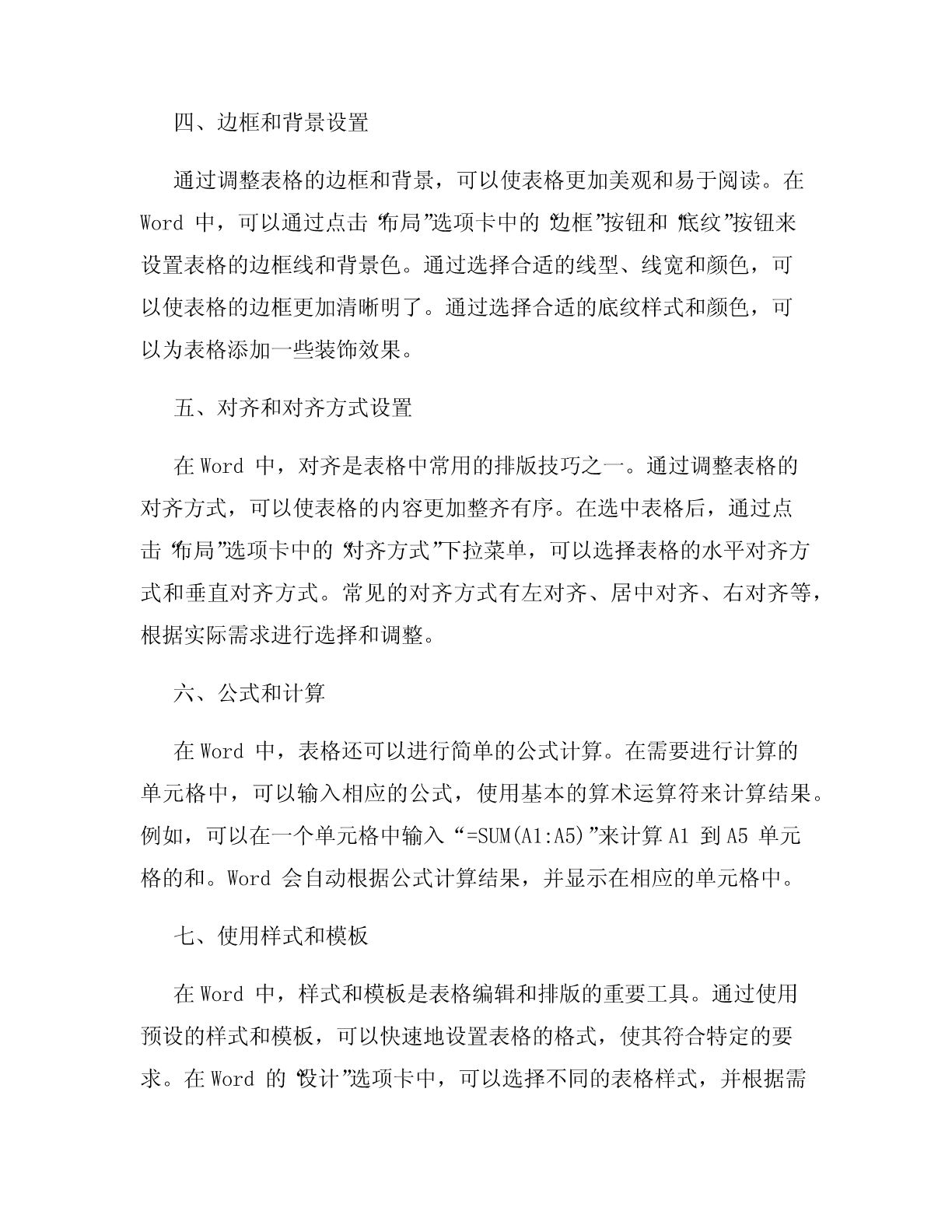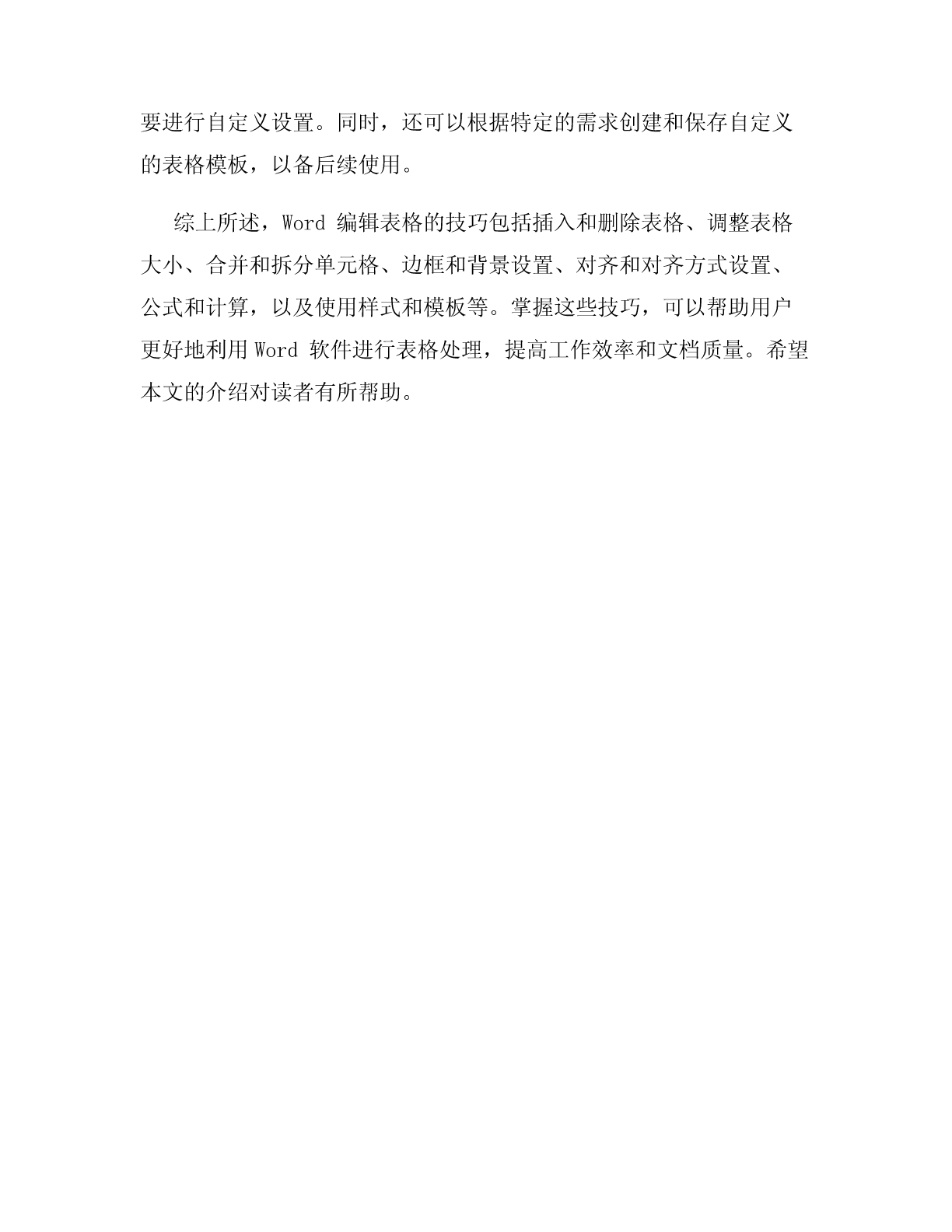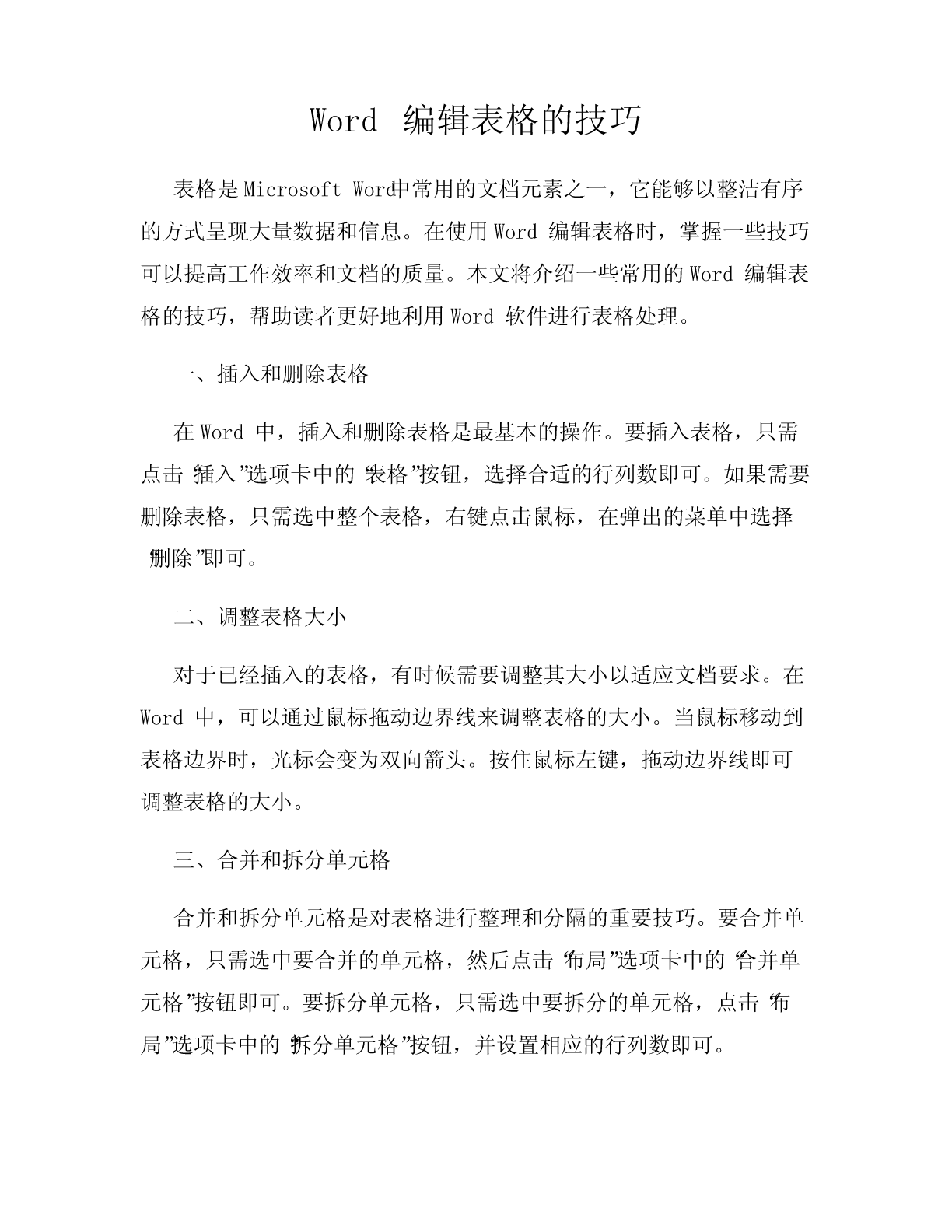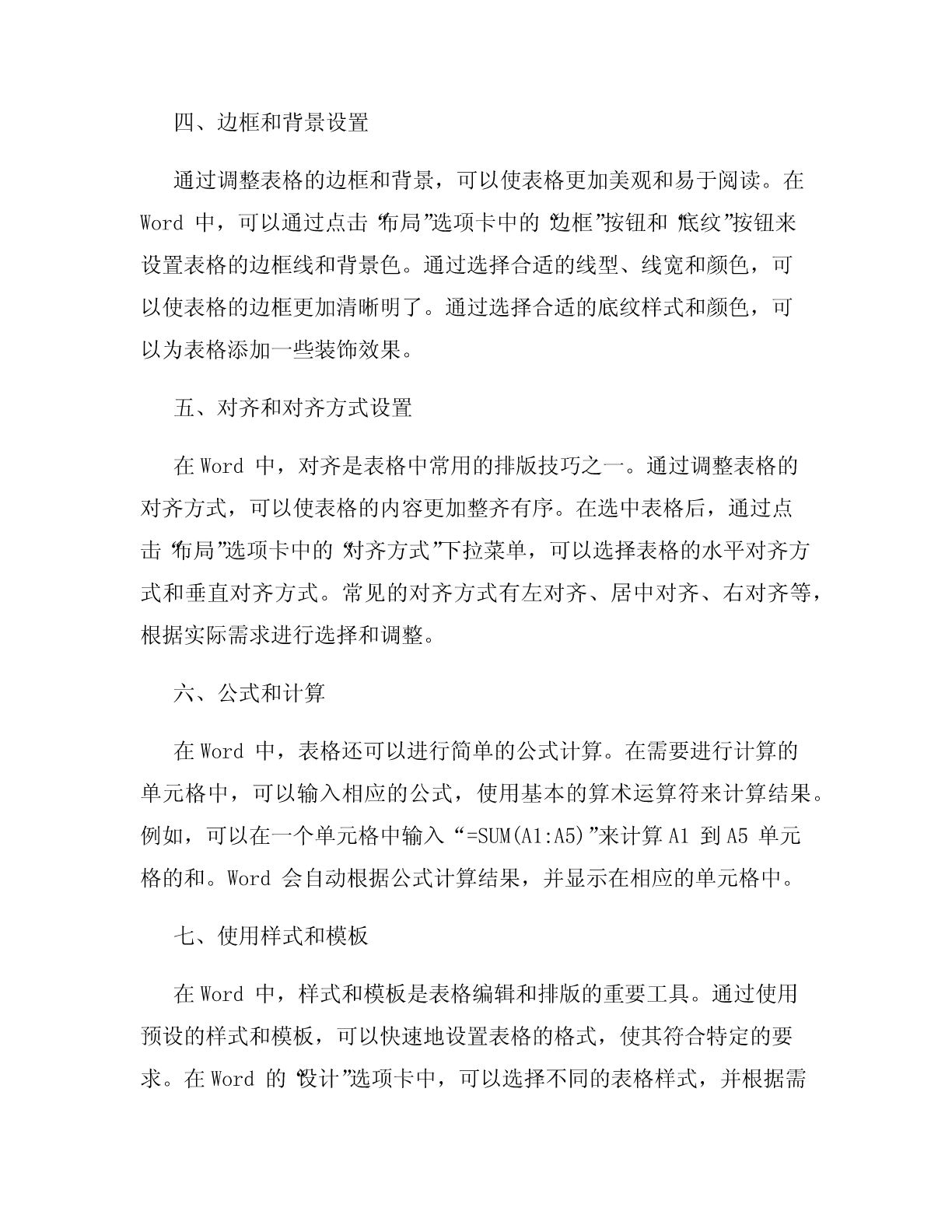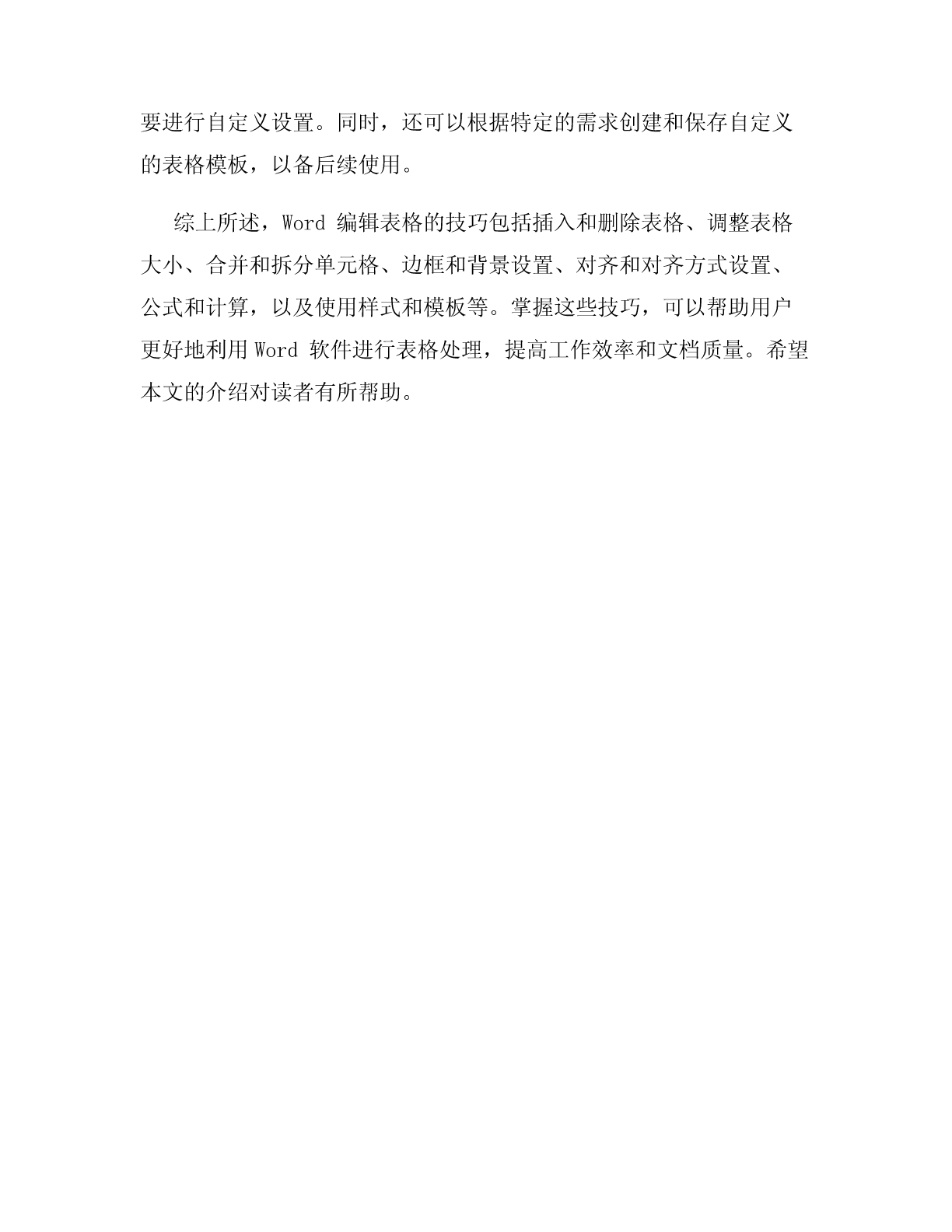如果您无法下载资料,请参考说明:
1、部分资料下载需要金币,请确保您的账户上有足够的金币
2、已购买过的文档,再次下载不重复扣费
3、资料包下载后请先用软件解压,在使用对应软件打开
Word编辑表格的技巧表格是MicrosoftWord中常用的文档元素之一,它能够以整洁有序的方式呈现大量数据和信息。在使用Word编辑表格时,掌握一些技巧可以提高工作效率和文档的质量。本文将介绍一些常用的Word编辑表格的技巧,帮助读者更好地利用Word软件进行表格处理。一、插入和删除表格在Word中,插入和删除表格是最基本的操作。要插入表格,只需点击“插入”选项卡中的“表格”按钮,选择合适的行列数即可。如果需要删除表格,只需选中整个表格,右键点击鼠标,在弹出的菜单中选择“删除”即可。二、调整表格大小对于已经插入的表格,有时候需要调整其大小以适应文档要求。在Word中,可以通过鼠标拖动边界线来调整表格的大小。当鼠标移动到表格边界时,光标会变为双向箭头。按住鼠标左键,拖动边界线即可调整表格的大小。三、合并和拆分单元格合并和拆分单元格是对表格进行整理和分隔的重要技巧。要合并单元格,只需选中要合并的单元格,然后点击“布局”选项卡中的“合并单元格”按钮即可。要拆分单元格,只需选中要拆分的单元格,点击“布局”选项卡中的“拆分单元格”按钮,并设置相应的行列数即可。四、边框和背景设置通过调整表格的边框和背景,可以使表格更加美观和易于阅读。在Word中,可以通过点击“布局”选项卡中的“边框”按钮和“底纹”按钮来设置表格的边框线和背景色。通过选择合适的线型、线宽和颜色,可以使表格的边框更加清晰明了。通过选择合适的底纹样式和颜色,可以为表格添加一些装饰效果。五、对齐和对齐方式设置在Word中,对齐是表格中常用的排版技巧之一。通过调整表格的对齐方式,可以使表格的内容更加整齐有序。在选中表格后,通过点击“布局”选项卡中的“对齐方式”下拉菜单,可以选择表格的水平对齐方式和垂直对齐方式。常见的对齐方式有左对齐、居中对齐、右对齐等,根据实际需求进行选择和调整。六、公式和计算在Word中,表格还可以进行简单的公式计算。在需要进行计算的单元格中,可以输入相应的公式,使用基本的算术运算符来计算结果。例如,可以在一个单元格中输入“=SUM(A1:A5)”来计算A1到A5单元格的和。Word会自动根据公式计算结果,并显示在相应的单元格中。七、使用样式和模板在Word中,样式和模板是表格编辑和排版的重要工具。通过使用预设的样式和模板,可以快速地设置表格的格式,使其符合特定的要求。在Word的“设计”选项卡中,可以选择不同的表格样式,并根据需要进行自定义设置。同时,还可以根据特定的需求创建和保存自定义的表格模板,以备后续使用。综上所述,Word编辑表格的技巧包括插入和删除表格、调整表格大小、合并和拆分单元格、边框和背景设置、对齐和对齐方式设置、公式和计算,以及使用样式和模板等。掌握这些技巧,可以帮助用户更好地利用Word软件进行表格处理,提高工作效率和文档质量。希望本文的介绍对读者有所帮助。